在當今互聯的世界中,無縫的計算機手機集成已成為必要。許多人依靠Windows PC依靠Android或iOS設備,但是實現跨設備連接有時可能很棘手。那麼,我們如何在Windows上無縫使用手機?
好消息是,手機鏈接應用程序也稱為您的手機,即內置的Windows功能,簡化了此過程。不需要第三方工具 - 只需按照以下步驟毫不費力智能手機-PC連接性。讓我們開始吧!
注意:
- 如果您使用的是iPhone,您可能需要更新Windows 11計算機需要低能藍牙使用此功能。接下來,我將以Android為例,向您展示如何在計算機上操作手機。

步驟1您最好登錄相同Microsoft帳戶在Windows和Android設備中。並打開無線上網和藍牙手機和PC上的按鈕。
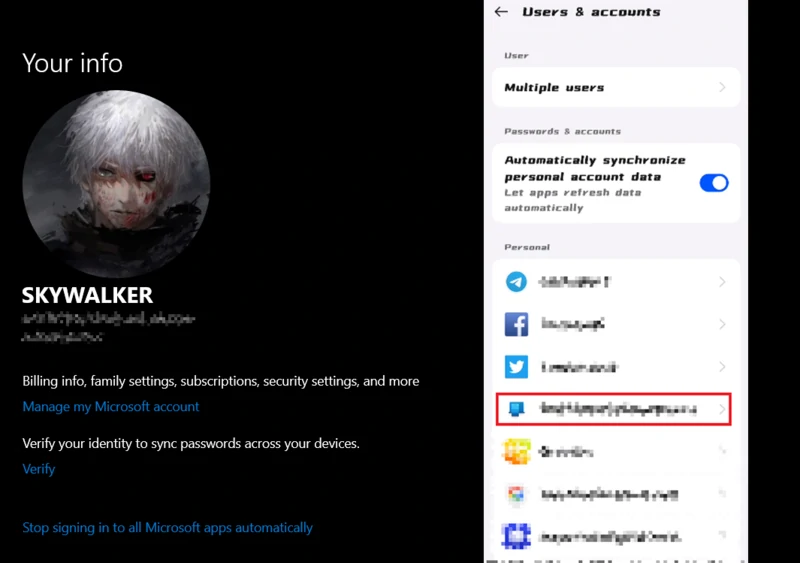
步驟2解鎖手機並前往設置,找到連接和共享選項。
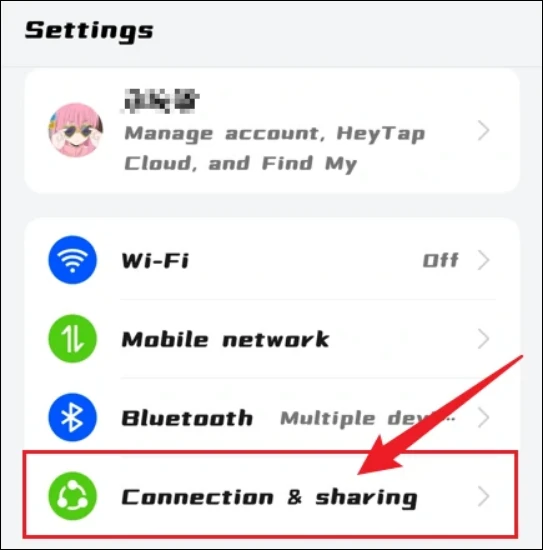
步驟3選擇鏈接到Windows選項並啟用它。
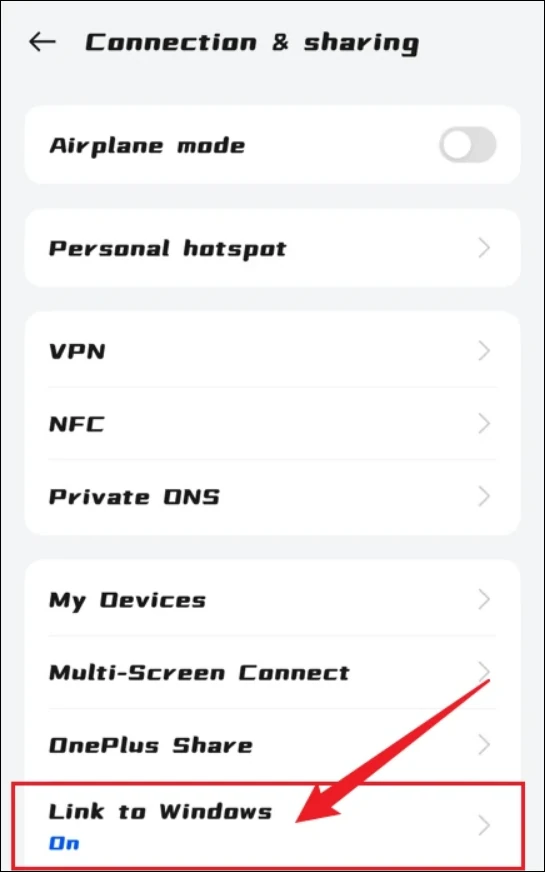
注意:
- 如果手機上沒有此選項,您也可以通過Google Play商店從此關聯。
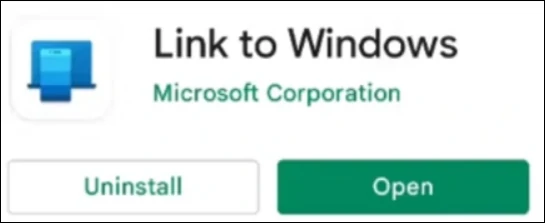
步驟4選擇登錄以添加計算機選項。
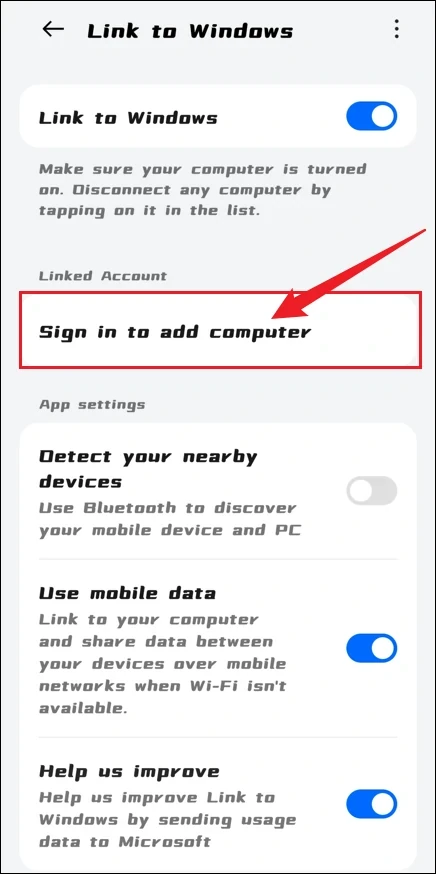
步驟5您可能需要將手機鏈接到Microsoft帳戶,只需輸入您的密碼和登入。
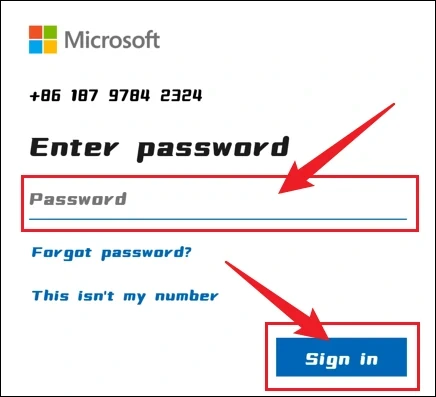
步驟6然後打開計算機,找到電話鏈接應用在窗戶上(通常是預安裝)。
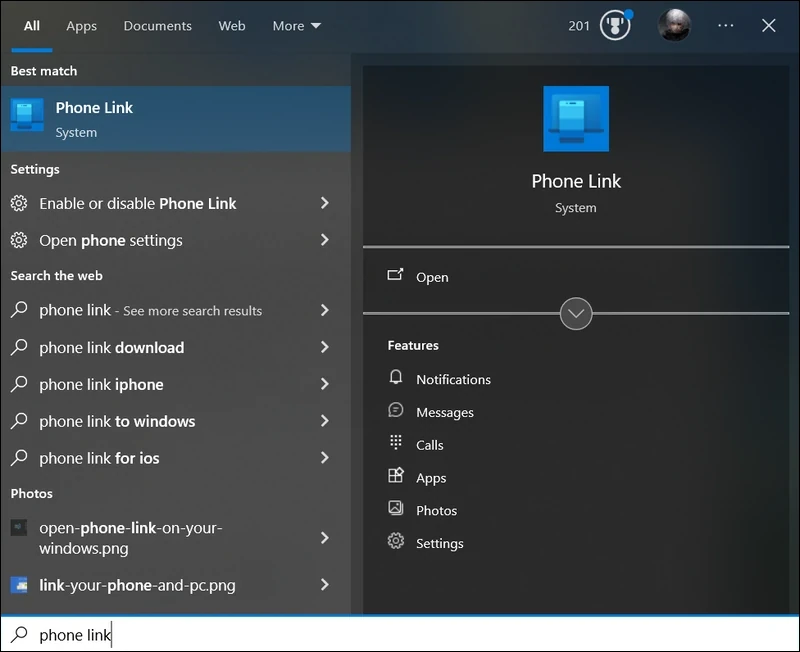
步驟7選擇手機的品牌,您將在計算機屏幕上獲得QR碼。
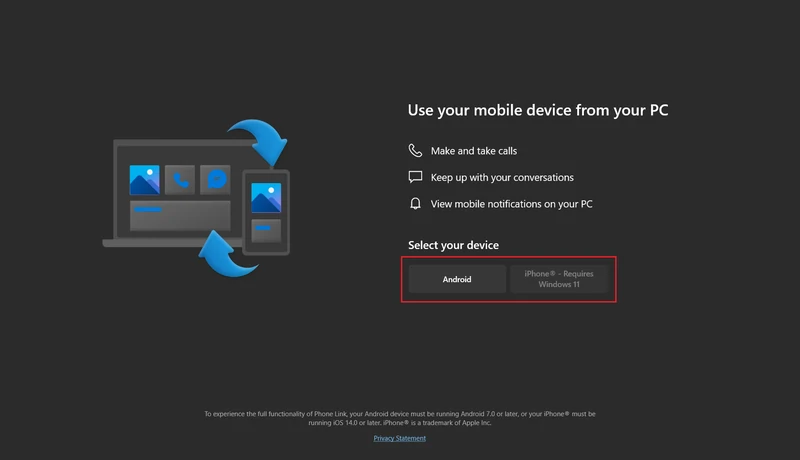
步驟8返回手機,然後單擊使用PC上的QR碼登錄。
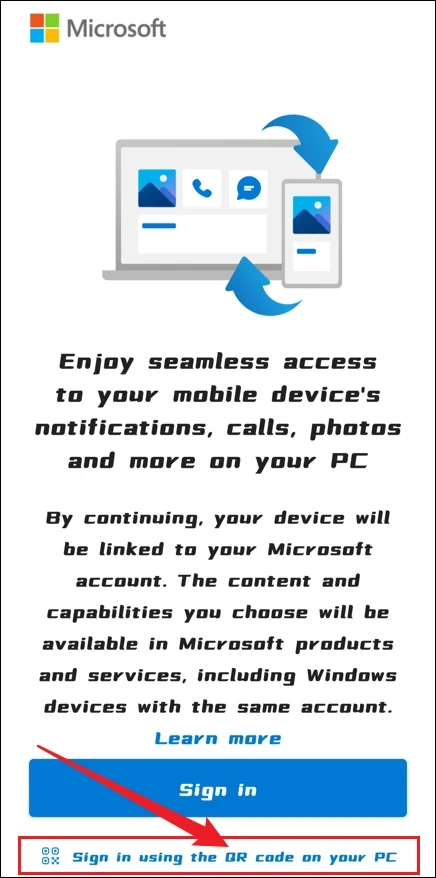
步驟9用手機掃描QR碼,您將在計算機上獲得PIN代碼。
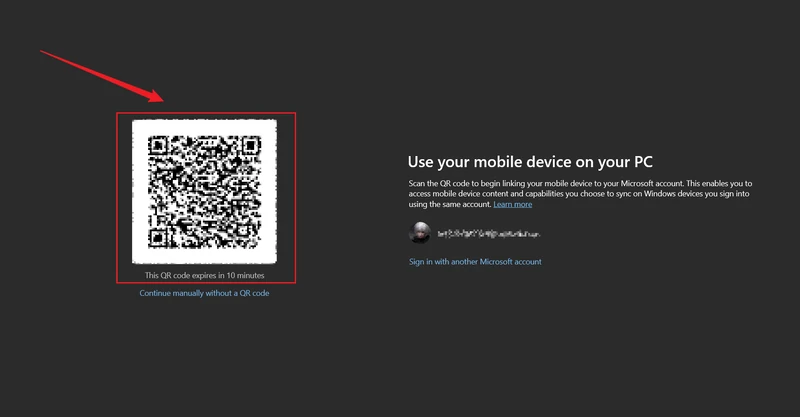
步驟10返回手機,然後在手機上從計算機輸入此PIN。
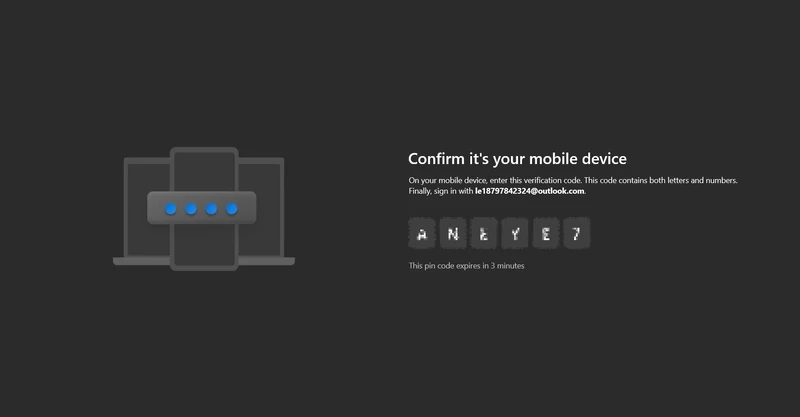
在所有這些步驟之後,您的手機將與您的計算機配對。然後等待片刻才能準備您的設備。然後,您的設備將全部設置並免費使用。
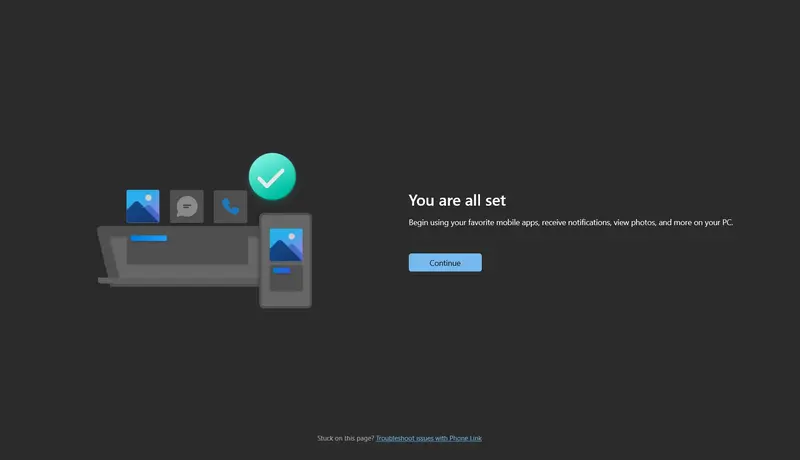
手機鏈接上的一些有用的功能
接下來,我將向您展示如何在計算機上的手機鏈接中使用這些功能。包括如何發送消息,使用應用程序,撥打電話並在Windows上查看您的照片。有了現在就可以建立此PC/電話連接的能力,Microsoft還希望他們的Windows客戶將不必擔心在關注其Windows PC時會錯過重要的電話或短信。
1。發送消息
將手機連接到Windows之後,現在您可以在計算機上接收或發送消息而不是手機。

2。使用應用程序
將手機連接到Windows之後,您可以單擊一個應用程序以打開或打開雜種並使用它們。
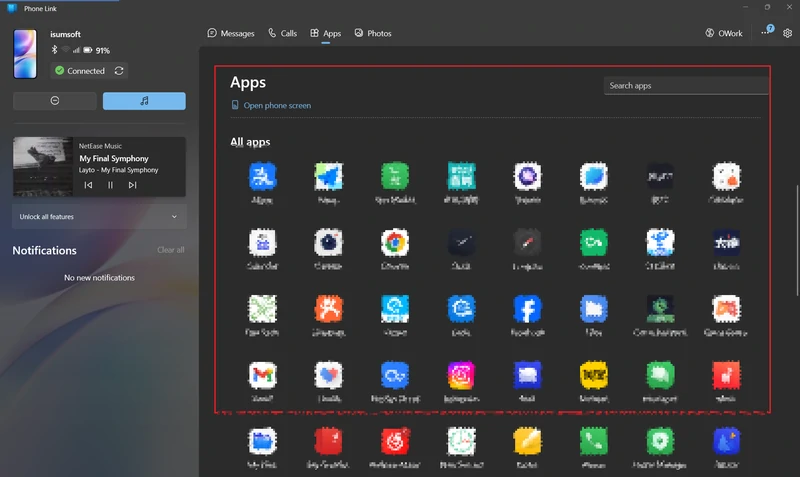
3。打電話
將手機連接到Windows後,您可以通過藍牙從計算機撥打或接收電話。
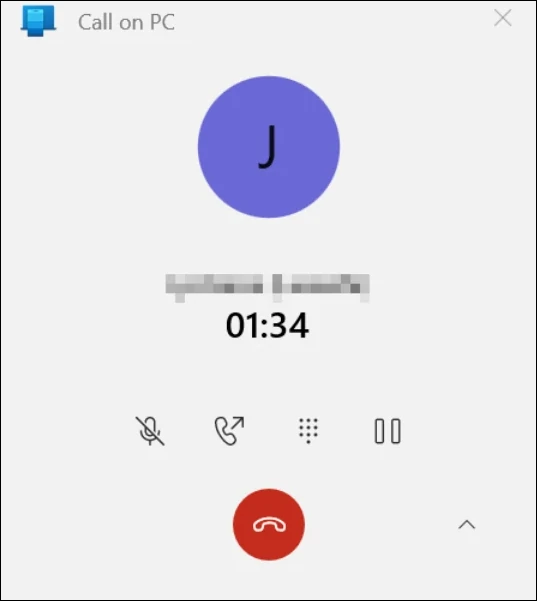
4。檢查您的照片
將手機連接到窗戶後,您可以在更大的屏幕上欣賞照片,也可以將其備份到計算機上。

故障排除電話鏈接
如果您在Windows 10或11 PC上設置電話鏈接應用程序時遇到了麻煩,或者需要從PC上刪除設備,則可以查看微軟的支持文章
總而言之,只需按照我的步驟,您可以隨時將手機鏈接到窗口,希望您在使用計算機時永遠不會錯過任何重要的電話或消息。
